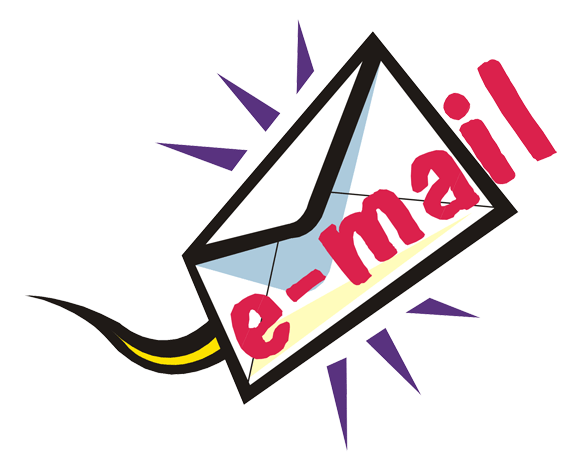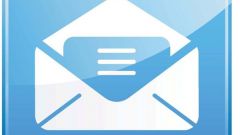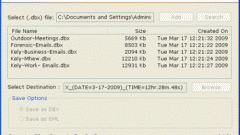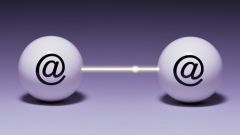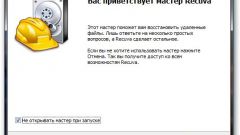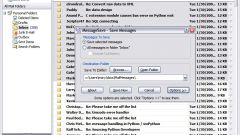Инструкция
1
Если настройки вашего почтового ящика не запрограммированы на мгновение удаление попавших в «Корзину» писем, то нужный контакт можно легко восстановить.
2
Найдите ссылки на папки писем, созданные на вашем почтовом ящике. По умолчанию в каждом почтовом сервисе настроены папки «Входящие», «Отправленные», «Черновики» и «Корзина». Если необходимо, вы можете создавать дополнительные папки контактов и перемещать туда письма по их тематической принадлежности – дружеские, рабочие контакты или сообщения службы рассылок, если вы подписаны на таковую. Нажмите левой кнопкой мыши на папку «Корзина».
3
В «Корзине» хранятся письма, отмеченные вами на удаление. В зависимости от выбранных настроек «Корзина» может хранить письма несколько дней, освобождая свое пространство лишь по достижении определенного лимита писем, а может удалять письма сразу после вашего выхода из почтового ящика. Настройте «Корзину» по вашему усмотрению, нажав на пункт «Настройки».
4
Просмотрите содержимое «Корзины» и найдите письмо, которое нуждается в восстановлении. Вы можете упростить себе задачу, воспользовавшись поиском по отправителю. Просто нажмите на имя контакта, и система электронной почты сама покажет все письма адресата, которые имеются в «Корзине». Выберите письмо или письма, которые хотите восстановить. Для этого поставьте галочки в специальных отметках писем. Далее решите, куда вы хотите восстановить отмеченные письма. Дело в том, что «Корзина» электронной почты, в отличие от «Корзины» на вашем компьютере, позволяет восстанавливать удаленные файлы не только в ту папку, из которой они были удалены. Письма из электронной «Корзины» вы можете переместить в любую папку своего почтового ящика, нажав для этого соответствующую кнопку и задав файлам необходимый путь перемещения. Список доступных папок открывается после нажатия на кнопку «Переместить». Кликните левой кнопкой мыши на выбранную папку и нажмите «ОК», чтобы подтвердить свои действия. Теперь вы можете открыть указанную папку писем и найти в ней восстановленные из «Корзины» сообщения.